
こんにちは!糸の帆(itonoho)のやまもとです。
今回紹介するのはWilcom EmbroideryStudioの「カーブ効果」です。
通常ステッチ角度は直線的ですが、カーブ効果を使うことで埋め縫いに流れるようなラインが浮かび上がります。
デザインをする上でもけっこう使用頻度の高い機能ですね。重宝しています。
Wilcom ESの「カーブ効果」とは
Wilcom ESのカーブ効果には下記の機能が備わっています。
「フローティング効果」と「リキッド効果」は、タタミやプログラムスプリット等の埋め縫いに対してカーブ効果を与える機能です。
非常に似ていますが、フローティング効果はガイドライン1本、リキッド効果はガイドライン2本で操作します。まずはデザインに応じて使いやすい方をお試しいただけたらと思います。
一方「ラインステッチ」は、オブジェクトの輪郭に沿って曲線のステッチを埋め込む機能です。
それぞれ詳しく見てみましょう。
フローティング効果
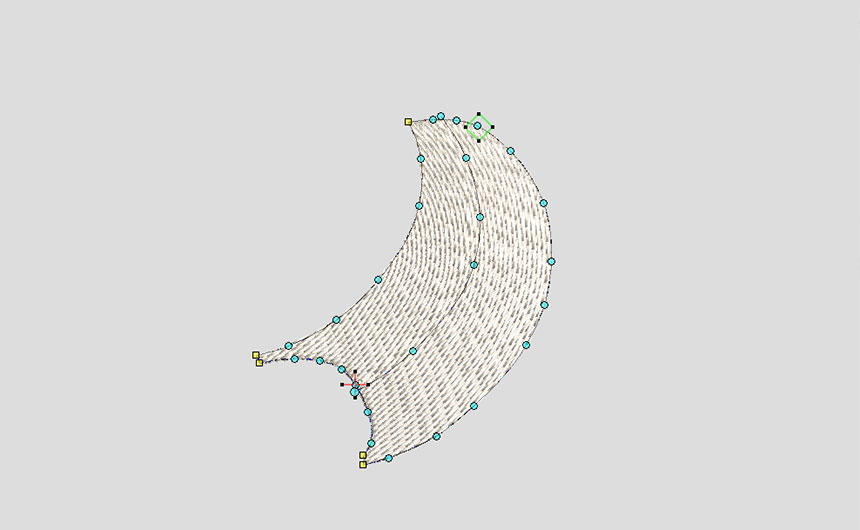
フローティング効果は上記画像のように1本のガイドラインを使ってカーブ効果を与えます。オブジェクト変更ツールを使えば、変形ノードを追加したりしながら、より詳細にカーブの仕方を調整することも可能です。
(可動域に限度があるので、少しずつ調整してみてください)
こちらの作例でいうと、ヨットの帆や波の部分にフローティング効果が使われています。(空はリキッド効果)
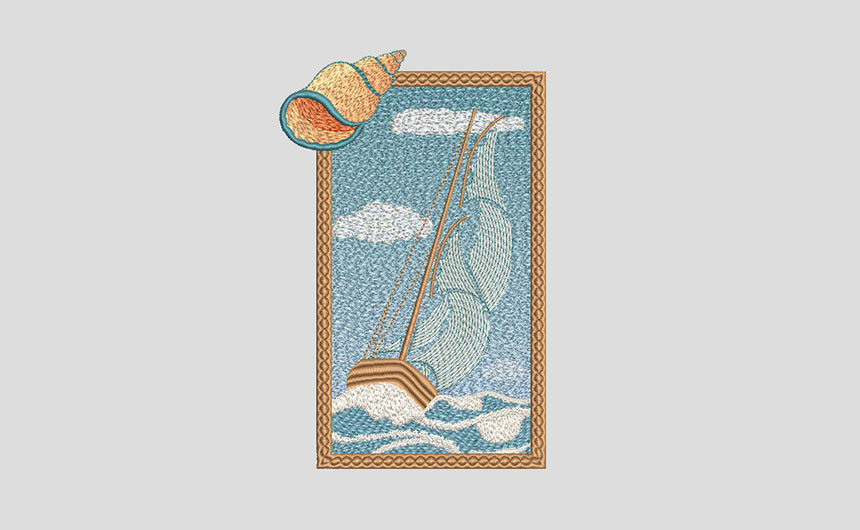
密度の高い白色のタタミの上から、密度の低い水色のタタミを重ねて作られたものです。それぞれにフローティング効果が付けられていて、風になびく帆が上手く表現されていますよね。
リキッド効果
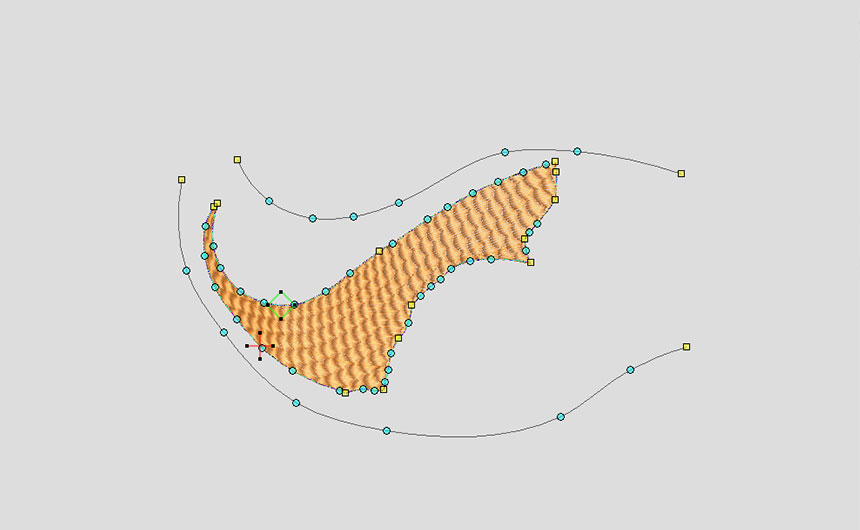
リキッド効果は2本のガイドラインを使ってカーブ効果を与えます。こちらもオブジェクト変形ツールで調整可能です。
こちらの作例でいうと身体から尻尾にかけてリキッド効果が使われています。
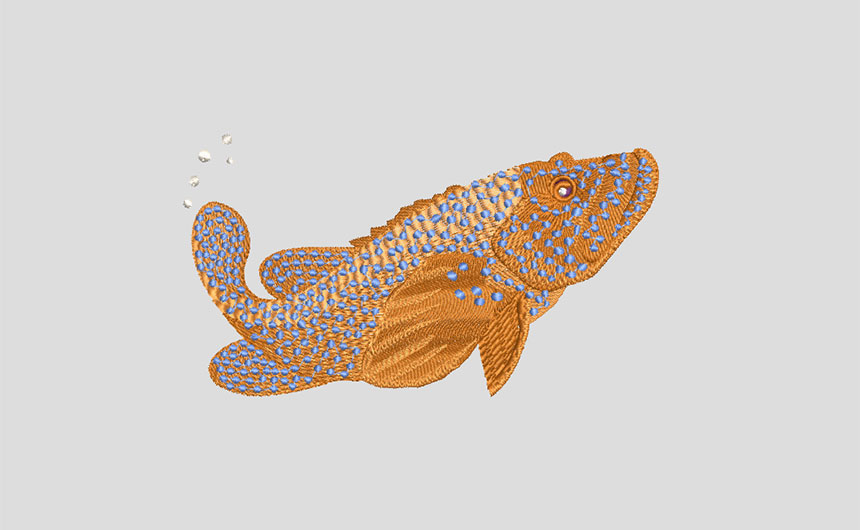
魚の動きに合わせて上手くカーブを使いこなしている例ですね。ただのカーブではなく、魚の丸みに合わせて細かく調整されています。
直線のステッチとカーブしたステッチでは見栄えが大きく変わりますよね。立体感や動きも出せるので、例えば動物刺繍などでリアルさを求めたい時にも良いアクセントになってくれます。
ラインステッチ
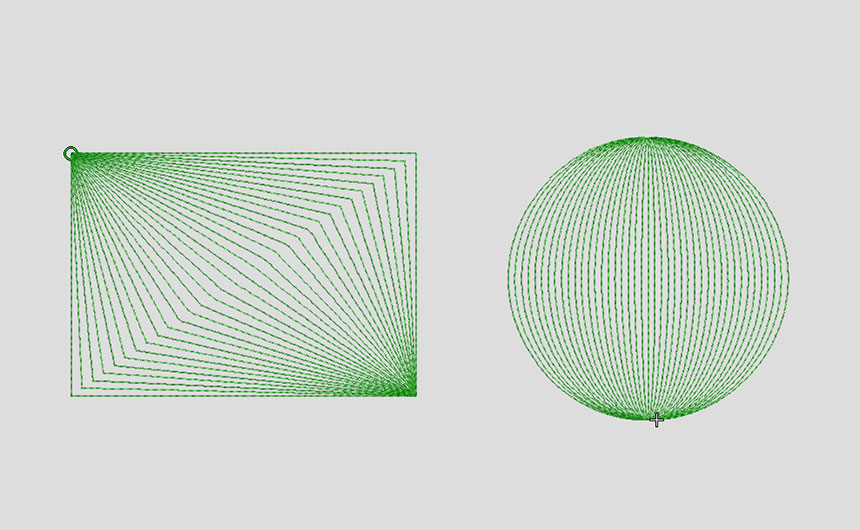
ラインステッチは曲線のステッチを埋め込む機能です。オブジェクトの輪郭に沿った形でカーブします。
ステッチの間隔を調整することで様々な用途で使えるのですが、あえて目を粗くすることで陰影効果を持たせるのが主な使い方ですね。
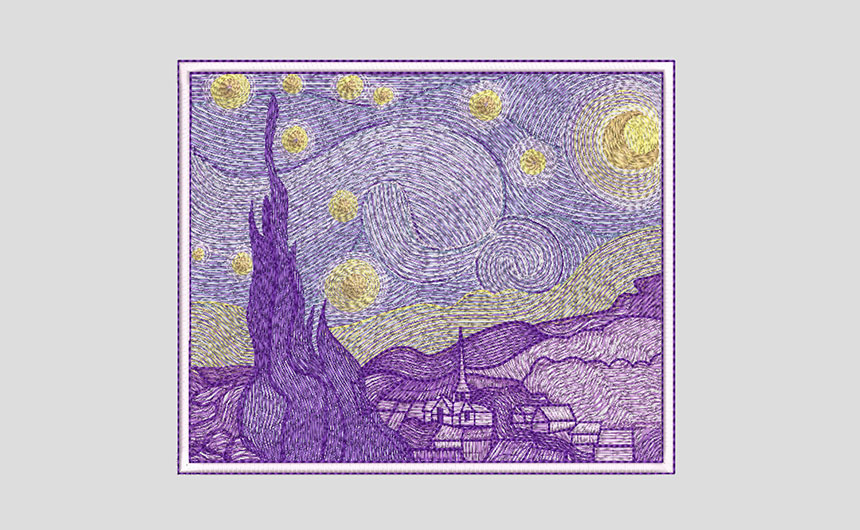
こちらの作品はカーブ効果の3つの機能を駆使して作られたものですが、目の詰まったラインステッチの上から目の粗いラインステッチを重ねることで、なんとも不思議な風合いが表現されています。
オブジェクトの重ね方も参考になるんじゃないでしょうか?
また何より曲線というだけで、デザインに沿った自然な雰囲気になりますよね。一定の角度ではなかなか出せないでしょう。
作品作りの参考になれば幸いです。
ランニングステッチをカーブ効果に使用するやり方
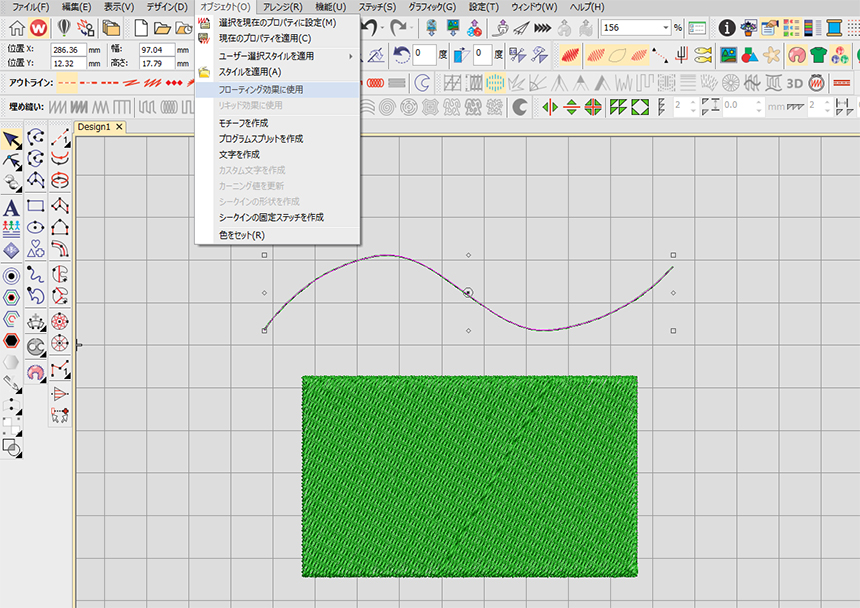
カーブ効果は自分で作成したランニングステッチをベースに付けることも可能です。
例えば、上記画像のようにお好みのランニングステッチを作成したら、「オブジェクト」→「フローティング効果に使用/リキッド効果に使用」をクリック。これにより一時的に作成したカーブが保存されます。
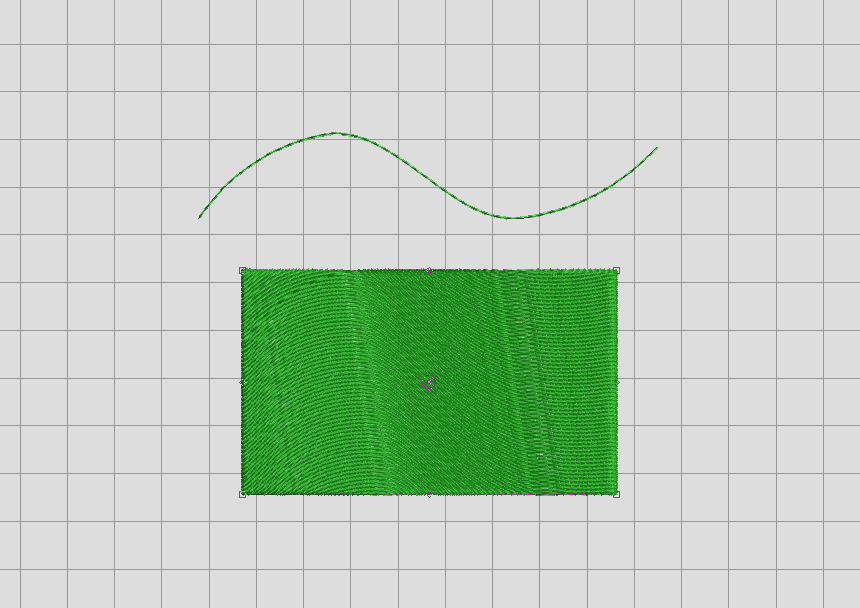
あとは通常通り、フローティング効果やリキッド効果を適用することで、先ほど保存した通りのカーブが描かれます。
最初に紹介した効果を付けてから変形ノードで調整するやり方と比べて、使いやすい方を使っていただけたらと思います。
カーブ効果を使ったときの下縫いについて
最後に補足情報ですが、カーブ効果には下縫いにも上縫いと同様のラインが適用される特性があります。ここがひとつ注意しなければいけないポイントですね。
下縫いには様々な目的がありますが、ここが上縫いに合わせてカーブしていると、下縫いを入れているつもりでもその効果が弱まる場合があります。
もちろん母材やデザインとの兼ね合いもあると思いますが、伸びやすい生地など下縫いが重要となるケースにおいては、自動下縫いをオフにしたうえで、自分で下縫い用のオブジェクトを入れ込むようにしましょう。
例えば、間隔が広めの格子ステッチ(角度は45度)をあらかじめ下打ちしておくなど。カーブ効果をかけたデータが上手く縫えない時は参考にしてみてください。



コメント